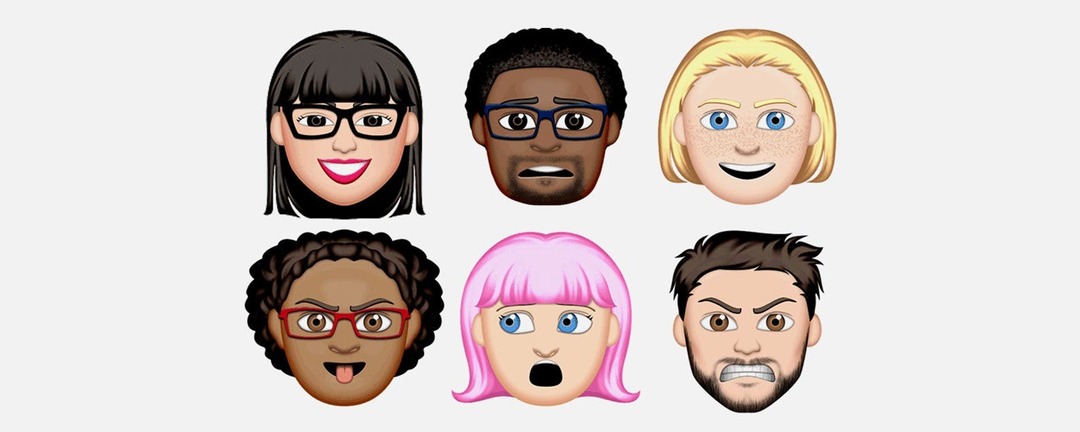
Az iPhone emojik az iMessages szórakoztató kiegészítői, de ha van régebbi telefon amely nem tud hangulatjeleket létrehozni, vagy ha több változatot keres, akkor érdemes lehet egy harmadik féltől származó alkalmazást kipróbálni. Persze, hozzá lehet tenni matricák üzeneteire, de nem lenne jó saját hangulatjeleket készíteni, amelyeket elküldhet barátainak és családtagjainak? Az App Store-ban számos alkalmazás található, amelyek segítségével személyre szabott hangulatjeleket hozhat létre; Kipróbáltam néhányat, hogy megtaláljam a kedvencemet, és kiválasztottam egy hangulatjel-készítőt, amely a legegyszerűbb és legszórakoztatóbb módja egyéni hangulatjelek készítésének. Ha olyan emoji alkalmazást keresett, amellyel saját hangulatjeleket is készíthet, azt javaslom, próbálja ki Emoji Me Face Maker. Az Emoji Me egy ingyenes alkalmazás, amely lehetővé teszi a felhasználók számára, hogy egyedi emoji-arcokat tervezzenek, amit aztán meg is tudnak tenni küldjön matricát vagy GIF-formátumot az iMessages-ben, vagy használja a közösségi hálózatokon, például a Twitteren, a Facebookon és a Instagram.
Összefüggő: Új iOS 13 rendszerhez: Változtassa magát Animojivá az Apple Memoji for iPhone segítségével
Mely iPhone-ok készíthetnek Apple hangulatjeleket (Memoji és Animoji)?
Az Apple kiadta az iOS 13-at egy olyan funkcióval, amelyre sokan vártak: a régebbi iPhone-okkal rendelkezők számára lehetőség nyílik Memoji matricák létrehozására és küldésére. Most bármelyik iPhone, amelyik képes rá frissítsen iOS 13-ra, vagyis az iPhone SE, iPhone 6s, 7, 7s, 8, X, XR, XS és XS Max, valamint természetesen az új iPhone 11 sorozat képes Memoji matricák készítésére és küldésére. Animált Memoji-t és Animoji-t azonban csak az iPhone X és újabb készülékek készíthetnek. Ha régebbi iPhone-ja van, vagy csak szeretne változatosabbá tenni emoji- és GIF-repertoárját, olvasson tovább.
Szórakozás és ingyenes: Készítse el saját hangulatjelét az Emoji Me segítségével
1. lépés: Töltse le az Emoji alkalmazást iPhone-jára
- Nyissa meg a App Store alkalmazás iPhone-ján vagy iPadjén, és írja be Emoji Me Face Maker a keresősávban.
- Koppintson a Kap, és akkor Nyisd ki az alkalmazás letöltése után.
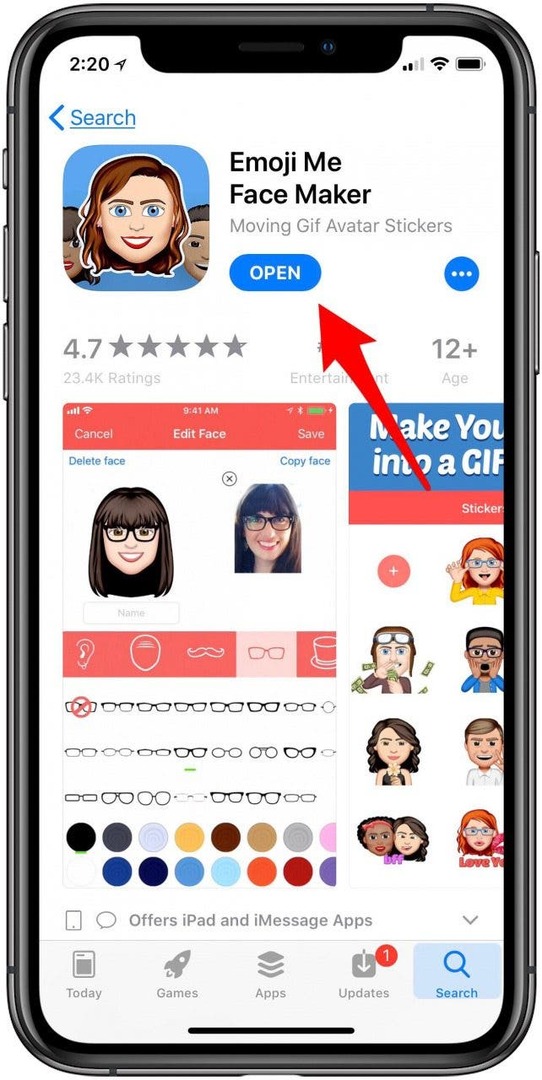
Most már tényleg kezdődhet a móka!
2. lépés: Hozzon létre saját egyéni hangulatjel-arcokat
Most végig kell mennie a saját, személyre szabott emoji létrehozásának folyamatán; hasonlíthat rád, vagy bármilyen karakterre, akit megálmodhatsz.
- Válassza ki a sajátját kezdő arc.
- Akkor vegyél egy képet magadról vagy biztosítson hozzáférést az iPhone-ján lévő fényképekhez, és válasszon egyet a feltöltéshez.
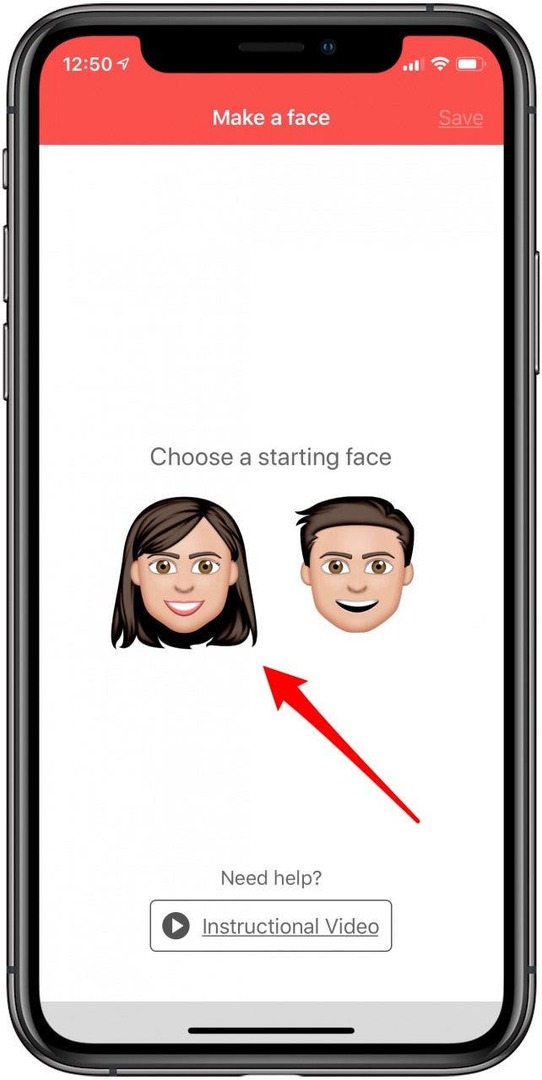
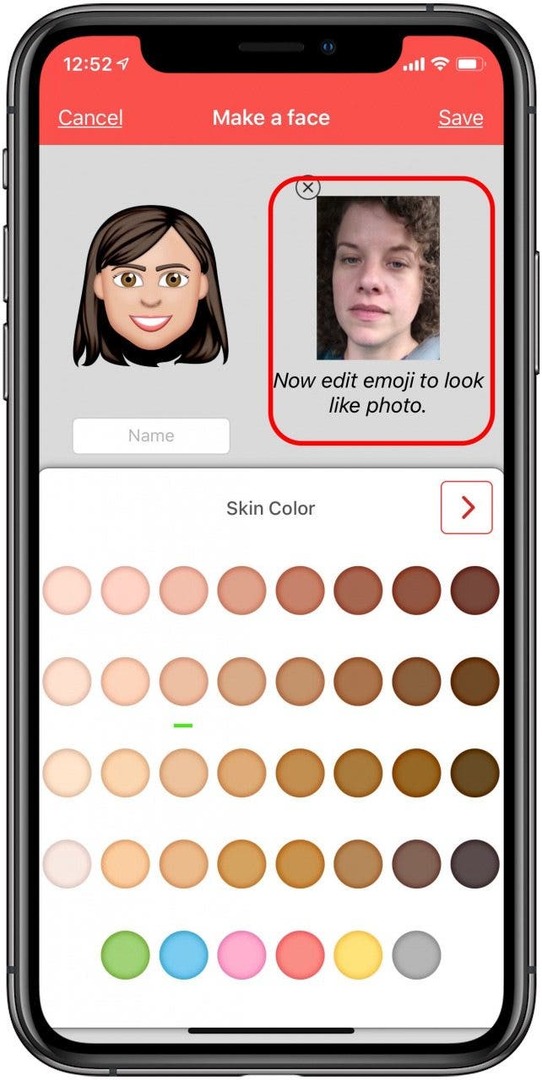
- Most beállíthatja az arc formáját, a bőr tónusát, a hajszínt és a kiemeléseket, valamint az emoji jellemzőit; rengeteg választási lehetőség van! Nagyon érdekes nézni, ahogy a hangulatjeleid formát öltenek, miközben döntéseket hozol, és lassanként egyre jobban hasonlítanak rád.
- Érintse meg a jobb nyíl az egyes kijelölések elvégzése után továbbléphet a következő funkciókészletre, amelyből választhat.
- Akár ráncokat is hozzáadhat, hogy az emoji korosztályodnak nézzen ki! Vannak egyéni extra vásárlások is, például smink, amelyet hozzáadhat, vagy minden extra csomag 18,99 dollárért. Még ha nem is vásárol extrát, az ingyenes alkalmazás rengeteg nagyszerű lehetőséget kínál.
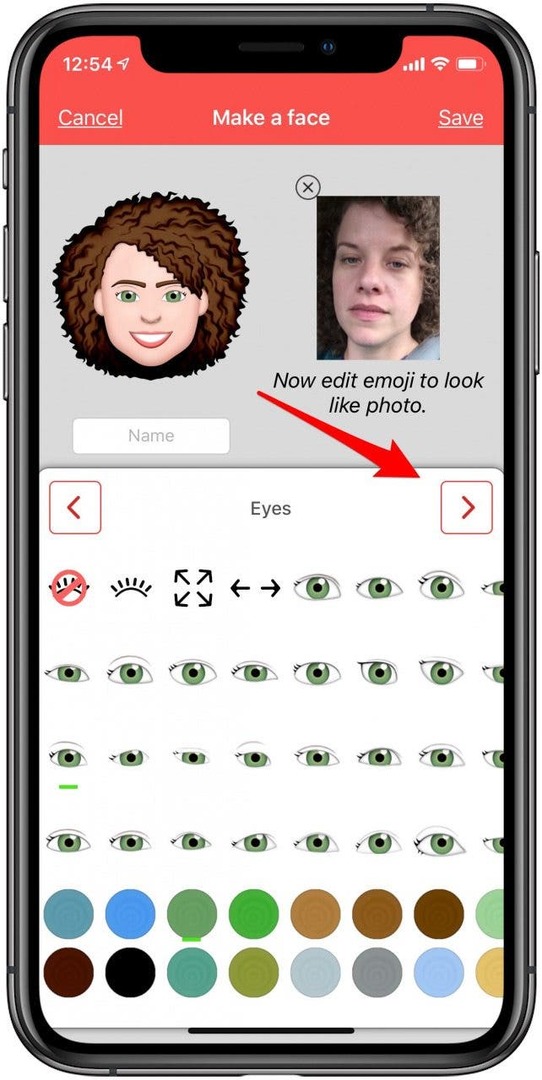
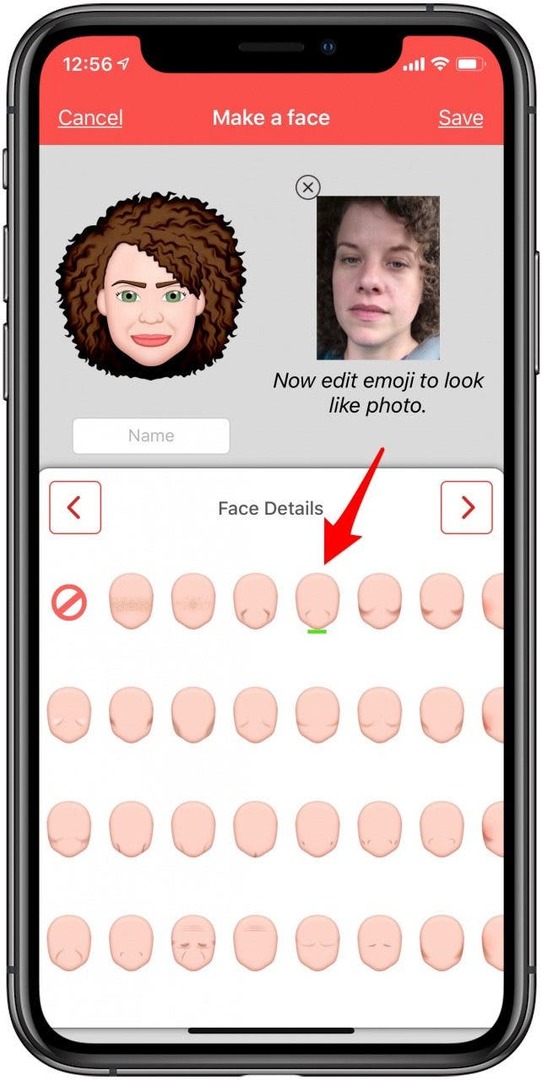
- Miután befejezte a hangulatjelet, koppintson a elemre Megment a jobb felső sarokban, és elkezdheti megosztani azt barátaival.
3. lépés: Használja személyre szabott hangulatjelét az Üzenetek alkalmazásban
- Most már hozzáadhatja hangulatjelét az iPhone-járól küldött szöveges üzenetekhez; rengeteg matrica és GIF közül választhat. Mindössze annyit kell tennie, hogy hozzáférjen az új hangulatjelekhez, csak görgessen a Emoji Me ikonra az alkalmazásfiókban, és koppintson rá.
- Érintse meg a emoji matrica vagy GIF a küldeni kívánt opció kiválasztásához, majd érintse meg a nyilat küldeni mint általában.
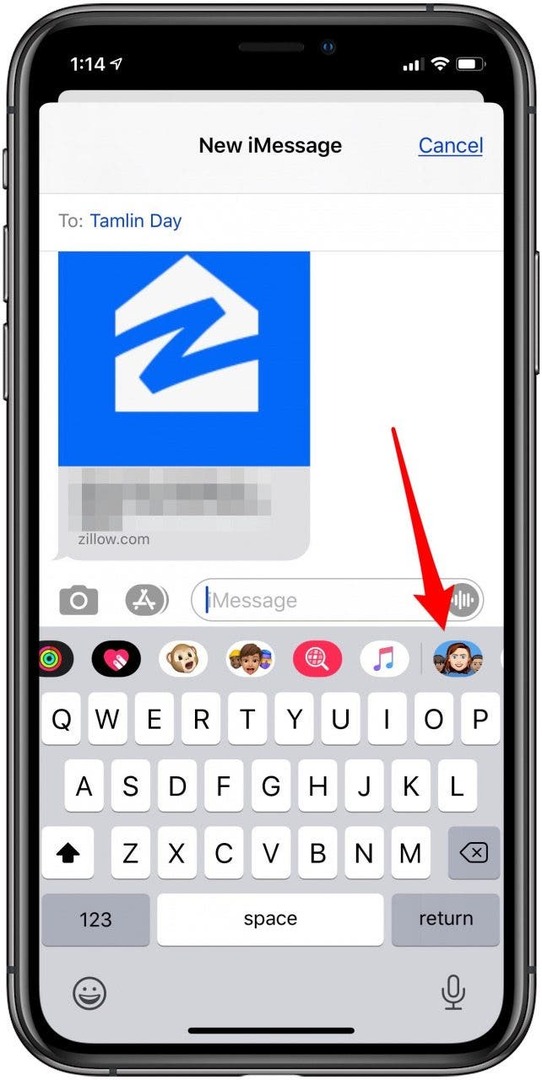
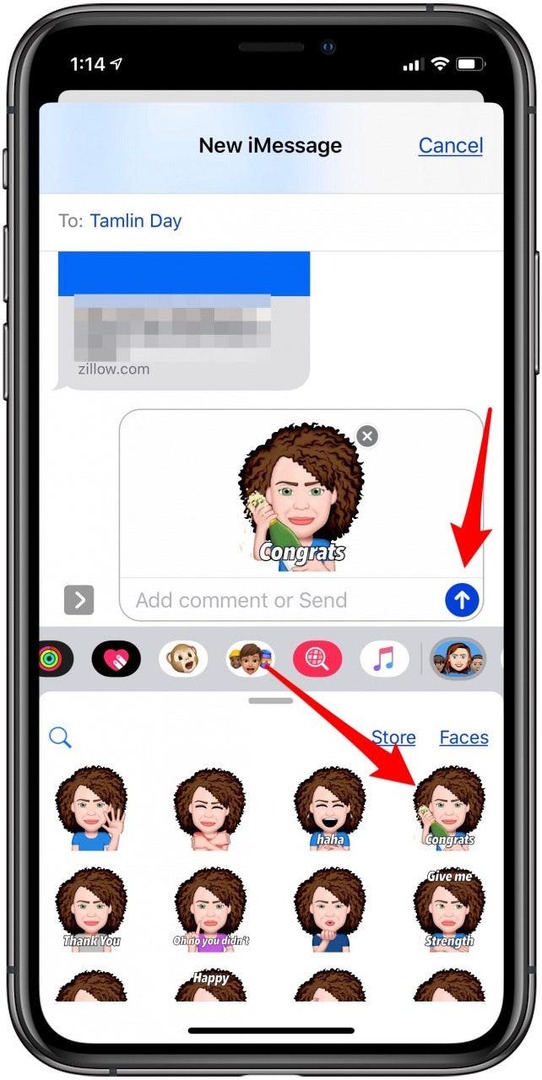
A következő napokban további felhasználási lehetőségeket fogok felfedezni ennek az alkalmazásnak, majd hozzáadom őket a kommunikációs repertoáromhoz. Próbáld ki az alkalmazást, és oszd meg az avatart kommentben!